
o que saber
- Na tela inicial, toque e segure no espaço vazio > Papel de parede e estilo > Paleta de cores > Feito.
- Você também pode usar o Samsung Galaxy Themes.
- Escolha seu pacote de ícones > Comprar ou Download > Aplicar.
Este artigo explicará como alterar a cor de seus aplicativos em um dispositivo Samsung Galaxy executando o Android 12 e a versão 4 do One UI da Samsung e superior. Isso aplica novas paletas de cores em seu dispositivo, permitindo que você personalize a aparência.
Como você muda a cor dos seus aplicativos no Android?
Em um dispositivo Android 12, incluindo smartphones Samsung Galaxy com One UI 4, você pode alterar as cores dos ícones de aplicativos usando o novo recurso Color Palette. Ele aplica o mesmo tema a todos os ícones de uma só vez e, por padrão, tentará corresponder ao papel de parede atual que você selecionou.
Como alterar ícones de aplicativos usando a paleta de cores
Você pode alterar a cor de todos os ícones de aplicativos de uma só vez, usando o novo recurso de paleta de cores do Android 12. Veja como:
-
Toque e segure em uma área vazia da tela inicial e toque em Papel de parede e estilo.
-
Tocar Paleta de cores.
-
Escolha um esquema de cores que você gosta. Você verá uma visualização na parte superior da tela antes de aplicar. Tocar Definir como paleta de cores.
As alterações na paleta de cores afetarão apenas aplicativos e ícones padrão. Se você aplicou um tema Samsung usando a loja Galaxy Themes, os ícones e cores do aplicativo podem não mudar. Você ainda deve ver as alterações refletidas em outro lugar, como no painel Configurações rápidas.
Como alterar ícones de aplicativos usando temas do Galaxy
Você também pode aplicar temas personalizados usando a loja Galaxy Themes da Samsung. Em seguida, você pode usar pacotes de ícones premium (pagos) e pacotes gratuitos para alterar a aparência de sua experiência. Você pode mudar tudo, desde a aparência de seus ícones até seu papel de parede e muito mais. Veja como aplicar um tema de ícones com o Galaxy Themes:
-
Abra o Temas da Galáxia aplicativo.
-
No menu inferior, toque em Ícones.
-
Navegue pela loja e encontre um pacote de ícones que deseja aplicar. Toque em Lupa procurar.
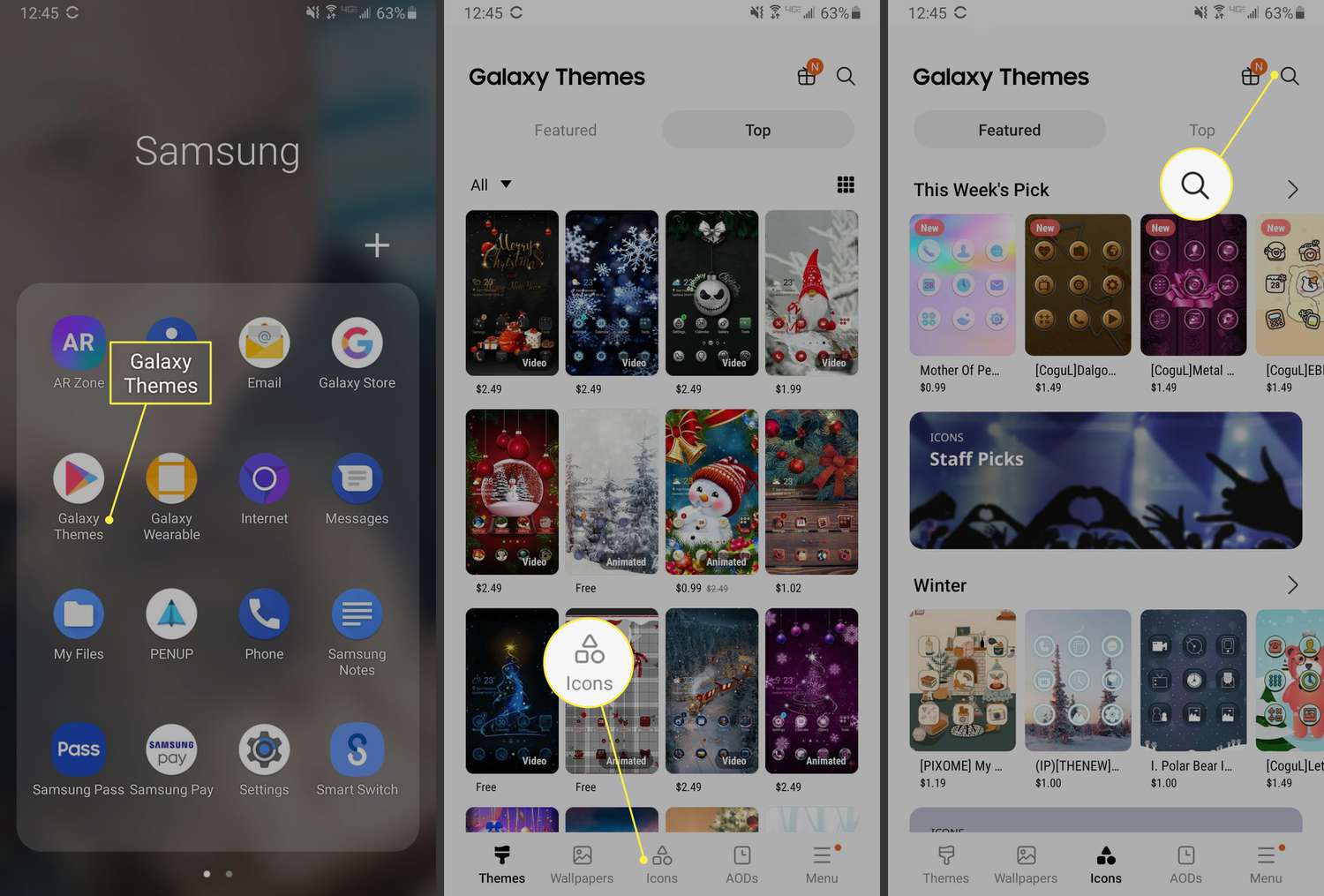
-
Toque no pacote de ícones. Na parte inferior, você verá um botão vermelho que lista o preço dos pacotes pagos ou Download para os gratuitos. Toque nele.
-
Aguarde o download terminar e toque em Aplicar. Se solicitado, toque em Aplicar de novo.
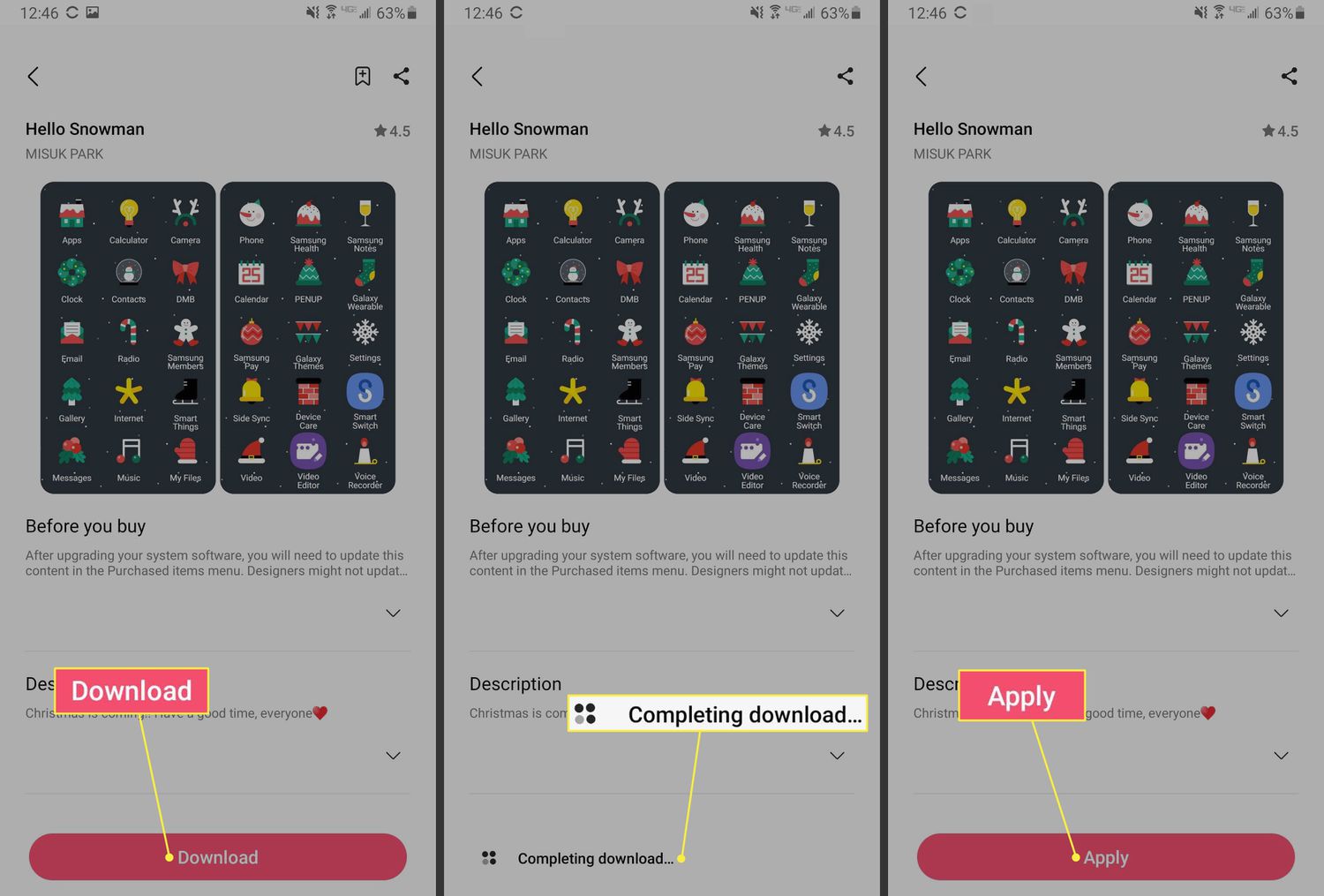
É isso! Seu novo tema de ícones será aplicado e você verá a alteração refletida imediatamente.
Por que alterar a cor dos aplicativos no One UI 4?
A sobreposição One UI 4 Android da Samsung está disponível em vários dispositivos, incluindo o Galaxy S21, Galaxy S21+, Galaxy S21 Ultra e mais, como o Fold e o Flip. É a versão mais recente da interface de usuário do Android adaptada da Samsung. Uma das mudanças mais significativas que acompanham o One UI 4 é a opção de personalizar sua experiência usando paletas de cores. Eles alteram a aparência de vários elementos da interface, como a tela inicial, ícones de aplicativos, notificações, papéis de parede e muito mais. Você pode selecionar cores para combinar com seus papéis de parede, temas favoritos e assim por diante. Dessa forma, há um visual mais coeso para todo o sistema. Você pode salvar as alterações feitas e sincronizá-las em dispositivos Samsung qualificados.
Perguntas frequentes
-
Como altero a cor das bolhas de texto no meu telefone Samsung?
Abra o Temas da Galáxia app e procure um tema que mude a cor das bolhas de texto. A ativação do modo escuro do Android também alterará a cor das bolhas de texto.
-
Como faço para alterar a fonte no meu telefone Samsung?
Para alterar a fonte em um dispositivo Samsung, acesse Configurações > Mostrar > Tamanho e estilo da fonte > Estilo de fonte e escolha a fonte que deseja usar. Você pode baixar fontes adicionais do Google Play.
-
Como faço para ocultar aplicativos no meu telefone Samsung?
Para ocultar aplicativos no Samsung, acesse Configurações > aplicativosescolha o aplicativo e toque em Desativar. Para aplicativos pré-instalados, use um aplicativo de ocultação de aplicativos de terceiros. Você também pode criar uma pasta segura para proteger aplicativos com senha.